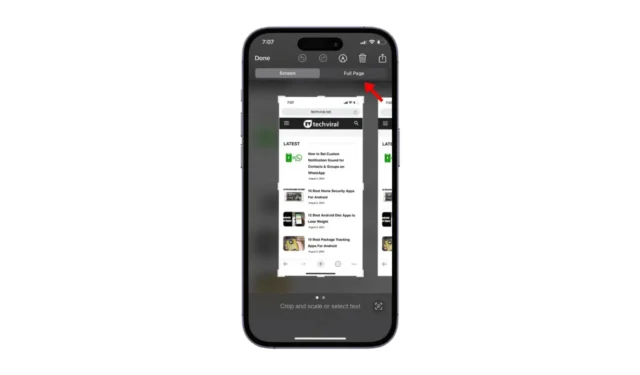
Na iPhonu opravdu nepotřebujete k pořízení snímku obrazovky používat žádné nástroje třetích stran. Je to překvapivě snadné; stačí stisknout společně tlačítko Volume Up + Power.
Pořizování snímků obrazovky na iPhone
Když současně stisknete tlačítka pro zvýšení hlasitosti a vypínač, váš iPhone zachytí vše zobrazené na obrazovce jako obrázek.
Pravděpodobně však nevíte, že když pořídíte snímek obrazovky, váš iPhone zachytí celou věc zobrazenou na obrazovce, celou stránku, aniž by se posouval dolů.
Po pořízení snímku obrazovky vám ukáže pouze náhled toho, co je zobrazeno na obrazovce, nikoli přesně to, co zachytil, bez ohledu na to, jak je dlouhý.
Po pořízení snímku obrazovky tedy můžete otevřít podokno náhledu snímku obrazovky a zvolit, zda chcete zachovat oříznutou verzi nebo snímek celé stránky, který pořídil.
Jak pořídit snímky celé stránky na iPhone?
Na iPhonu si můžete zvolit uložení celostránkového snímku obrazovky bez ohledu na to, jak je dlouhý. Chcete-li to provést, postupujte podle těchto jednoduchých kroků.
1. Chcete-li začít, otevřete webovou stránku, na které chcete pořídit snímek obrazovky celé stránky.
2. Stisknutím tlačítka Volume Up + Power pořídíte snímek obrazovky.
3. Obrazovka bude blikat, což znamená, že byl pořízen snímek obrazovky. V levém dolním rohu se zobrazí malá miniatura s náhledem snímku obrazovky.
4. Než náhled zmizí, klepněte na něj pro zobrazení možností úprav snímku obrazovky.
5. V horní části se zobrazí dvě možnosti: Obrazovka a Celá stránka. Chcete-li uložit snímek obrazovky celé stránky, klepněte na možnost Celá stránka.

6. Nyní budete moci vidět celostránkový snímek obrazovky. Na stejné obrazovce můžete upravit snímek obrazovky. Můžete oříznout snímek obrazovky, přidat text, použít nástroje pro poznámky atd.

7. Klepnutím na tlačítko Hotovo v levém horním rohu uložíte snímek obrazovky celé stránky.

8. V zobrazené výzvě vyberte Uložit vše do fotografií a souborů .

9. Jednoduše otevřete aplikaci Fotky a najděte snímek celé stránky.
Pořízení celostránkového snímku obrazovky na iPhone je snadné a nebudete muset používat speciální aplikaci. Ano, jsou k dispozici aplikace třetích stran, ale ta nativní se používá snadněji.
Tato příručka vysvětluje, jak pořídit celostránkový snímek obrazovky na iPhone. Pokud potřebujete další pomoc s tímto tématem, dejte nám vědět v komentářích. Také, pokud vám tato příručka přijde užitečná, nezapomeňte ji sdílet se svými přáteli.




Napsat komentář